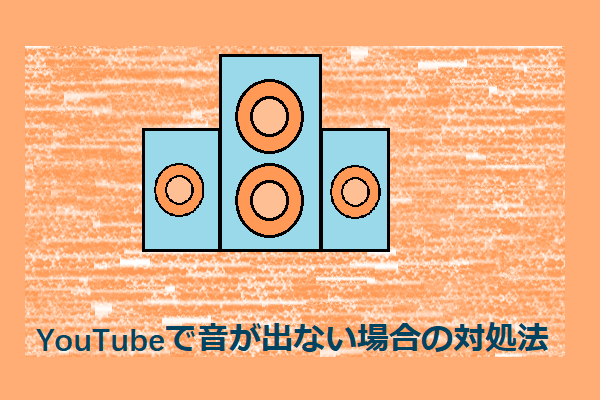YouTubeの動画の音量を、アプリの種類のボリュームスライダーを最大にドラッグして大きくしたり、システムサウンドを最大にしてみましたか?一般的には、この2つの方法で映像の背景音を効果的に増幅することができます。しかし、この2つの方法で音量を調整しても、YouTube動画の背景音が聞き取れないという経験をしたユーザーもいるようです。
では、YouTubeの動画の容量を増やす方法は他にないのでしょうか?また、YouTubeの音量を上げるには、以下の2つの方法を試してみてください。オンラインのYouTube動画をより大きくしたい場合は、最初の方法を選択してください。しかし、ローカルのYouTube動画の音量を大きくしたい場合は、2つ目の方法を試してみてください。
MiniTool Video Converterクリックしてダウンロード100%クリーン&セーフ
方法1:ブラウザでJavaScriptを編集する
YouTubeビデオの音量を上げる最初の方法は、任意のブラウザでJavaScriptを編集することです。 具体的な操作方法は以下のとおりです。
手順1: ブラウザを開きます。ここでは、Google Chromeを例にとります。
手順2: 右上の縦3つの点のアイコンをクリックし、「その他のツール」>「デベロッパーツール」を選択します。
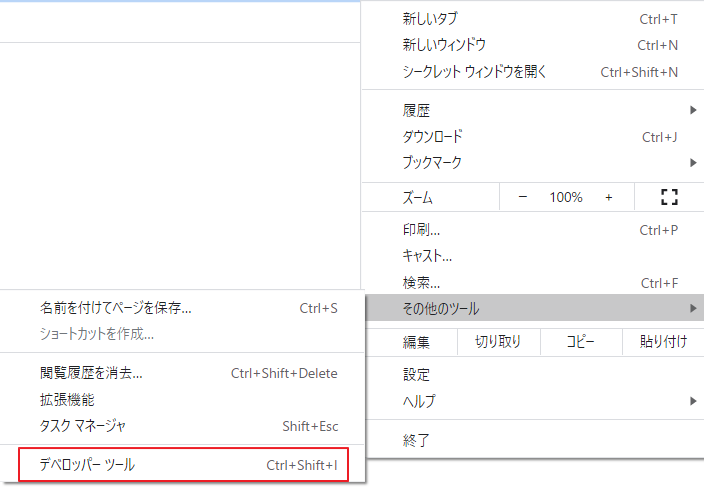
手順3:右側にページがポップアップされたら、「Console」タブに移動します。
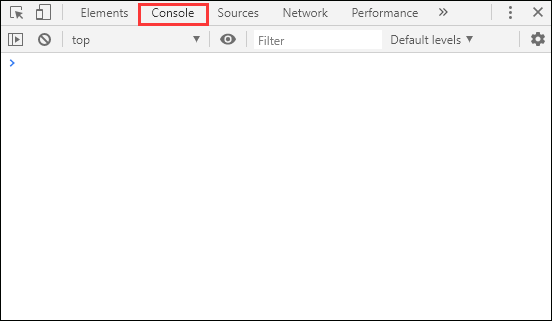
手順4:「Console」タブの記号「>」の後に以下のコードを貼り付け、Enterキーを押すと、次のコードが実行されます。
var videoElement = document.querySelector(“video”)
var audioCtx = new AudioContext()
var source = audioCtx.createMediaElementSource(videoElement)
var gainNode = audioCtx.createGain()
gainNode.gain.value = 2 // double the volume
source.connect(gainNode)
gainNode.connect(audioCtx.destination)
これらのコードを実行すると、YouTubeの動画の背景音がすぐに大きくなります。より多くの音量を得たい場合は、gainNode.gain.value = 2 // の数字を置き換えることで、より高い値で音量を倍にすることができます。もちろん、数値を0.8や0.5に切り替えれば、映像の音量を下げることもできます。
方法2:オンラインのYouTubeボリュームブースターを利用する
ローカルのYouTube動画(YouTube動画を保存する方法を知りたい方はこちら)の容量を増やすには、「VideoLouder」を試してみてはいかがでしょうか。ビデオラウンダーは、ビデオファイルを再エンコードすることなく、オンラインのビデオファイルの容量を増やすことができる無料のオンラインサービスです。動画のサイズは500MBより小さくする必要があります。
ここでは、VideoLouderを使ってYouTubeの音量を大きくする方法についてのチュートリアルを紹介します。
手順1: VideoLouderの公式サイトにアクセスします。
手順2:「ブラウザ」ボタンをクリックして、ダウンロードしたYouTube動画を読み込みます。すると、「音量を上げる」オプションを選択して、上げたいデシベルを選択します。

手順3: 「ファイルをアップロード」ボタンをクリックして、ビデオをアップロードします。
手順4: 「ファイルをダウンロード」ボタンをクリックして、ビデオをコンピュータにダウンロードします。
上記の方法で、YouTubeの動画の容量は増えましたか?YouTube動画の音量が小さいという問題以外にも、一部のYouTuberユーザーがYouTubeで動画再生中に音が出ないという問題を経験しています。この問題の解決方法については、以下の記事をご参照ください。